ASSALAMUALAIKUM WR . WB
Kali ini saya akan sharing masih tentang VLAN tetapi berbeda konfigurasinya yang saya konfigurasi sebelum nya , project saya masih di Mikrotik sekarang saya akan sharing tentang .
SETUP VLAN MIKROTIK non-Manager
A. Pengertian
Seperti yang anda mungkin sudah mengerti , alasan untuk menggunakan vlan adalah untuk membagi jaringan dan host yang terpisah da tidak dapat mengakses satu sama lain .
Ada dua jenis paket pada VLAN , ini adalah paket tagged dan tanpa tanda , paket untagged adalah paket reguler dan tampak seperti paket yang ada di jaringan biasa . Paket untagged adalah jenis yang paling umum pada VLAN , paket ini milik dibuat oleh switch sebuah switch dapat dikonfigurasikan untuk menerima packet tagged .
Jika saklar menerima packet tagged dan port menerima paket dengan dikonfigurasi untuk memungkinkan paket tagged , ia tahu port mana dapat mengirim packet ke .
Sebuah switch juga dapat dikonfigurasikan untuk mengirim packet tagged , ini dapat digunakan untuk membuat rentang VLAN lebih dari satu switch atau memanfaatkan VLAN menyadari NIC pada router , firewall , server atau bahkan workstation .
B. Latar Belakang
Konfigurasi VLAN disini adalah berbeda dari yang sebelum nya saya kerjakan disini terdapat DHCP server nya dan terakhirnya VLAN ini aktif dan dapat dipakai pengguna .
C. Alat dan Bahan
1. Laptop / PC
2. Mikrotik
3. Kabel straight
D. Maksud dan Tujuan
Maksud dari konfigurasi diatas adalah saya ingin membuat VLAN dan di vlan tersebuat saya beri IP dan mengarah pada kabel mana .
Tujuan saya ingin membuat VLAN masuk ke eth2 dan di eth2 juga terdapat IP disitu yang saya setting .
E. Tahapan Pelaksanaan Kegiatan
1. Pertama kita masuk ke Mikrotik kita dulu , setelah kita masuk kemudian kita masuk
Interfaces > VLAN (+)add .
2. Setelah itu kita konfigurasi , seperti dibawah ini .
* Name : vlan1
* VLAN ID : 1
* Interfaces : wlan1 (sebagai hotspot)
3. Setelah terkonfigurasi kita ganti masuk ke Bridge kemudian kita (+)add dan konfigurasi .
* Name : br-vlan1
Apply > OK
4. Setelah kita konfigurasi Bridge nya kemudian kita masuk ke Ports nya dan konfiguras lagi seperti dibawah ini .
* Interface : ether2
* Bridge : br-vlan1
Apply > OK
5. Kemudian kita ganti konfigurasi vlan1 nya seperti dibawah ini, tadikan ether berapa yang kita jadikan vlan1 nya , sekarang vlan1 nya .
* Interface : vlan1
* Bridge :br-vlan1
Apply > OK
6. Selanjutnya kita beri IP Address di vlan kita dengan masuk ke .
IP > Addresses
7. Setelah masuk IP > Addresses kita konfigurasi IP nya seperti dibawah ini .
saya beri ip vlan saya : 10.10.10.1/24
* Interface : vlan1
8. Setelah memberi IP pada vlan kita kemudian kita ganti masuk ke .
IP > DHCP Server
9. Setelah masuk ke DHCP Server nya , kita klik "DHCP Setup" ,
kemudian konfigurasi seperti dibawah ini .
* DHCP Server Interface : br-vlan1
> Next
> Next
disini karena di IP Address nya ether2 nya ip nya sudah tersetting
> Next
> DHCP nya dipakai ip berapa sampai berapa.
> Masukan DNS Server nya disini saya menggunakan DNS Nawala karena stabil .
> Next
Jika sudah jadi , kemudian kita klik 2X , dan konfigurasi di bawah ini .
* Name : dhcp1
* Interface : br-vlan1
* Relay : 10.10.5.1
* Address pool : dhcp_pool4
10. Kemudian kita masuk IP > Hotspot > Server Profiles , kemudian kita konfigurasi seperti dibawah ini .
* Name : jenggot
* Hotspot address : ip kita untuk user
* DNS Name : raju.com
* HTML Directory : hotspot
11. Kemudian kita masuk ke Server dan konfigurasi seperti dibawah ini .
* Name : hotspot1
* Interface : br-vlan1
* Address pool : dhcp_pool4 (yg kita tadi konfigurasi)
* Addresses MAC : 2
12. Kemudian kita masuk Bridge untuk mengechek vlan kita udah aktif atau belum dengan masuk ke Bridge , kemudian Bridge yang kita konfigurasi tadi klik 2X dan klik Traffic .
* ternyata vlan saya jalan
13. Kemudian saya coba .
ping dari
- Mikrotik > Google.com
- Mikrotik > IP vlan kita
F. Referensi
Ebook Mikrotik INDONESIA
Wikipedia.org
G. Hasil dan Kesimpulan
Hasil dari konfigurasi diatas kita dapat membuat VLAN di ether berapa yang kita mau dan ternyata vlan nya dapat aktif , kurang saya disini seharusnya tadi ether2 saya , ip nya saya ganti dan masih ada konfigurasi di daerah Hotspot biar dapat dipakai tetapi disini vlan nya aktif dulu .
Jika port yang kita konfigurasi VLAN ini kita tancapkan ke switch maka si switch akan membaca konfigurasi VLAN kita .
Jika port yang kita konfigurasi VLAN ini kita tancapkan ke switch maka si switch akan membaca konfigurasi VLAN kita .
SEMOGA BERMANFAAT BAGI PEMBACA
SEKIAN DARI SAYA
WASSALAMUALAIKUM WR . WB
Sign up here with your email





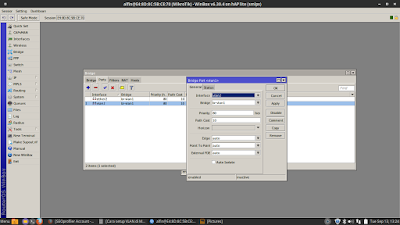














ConversionConversion EmoticonEmoticon